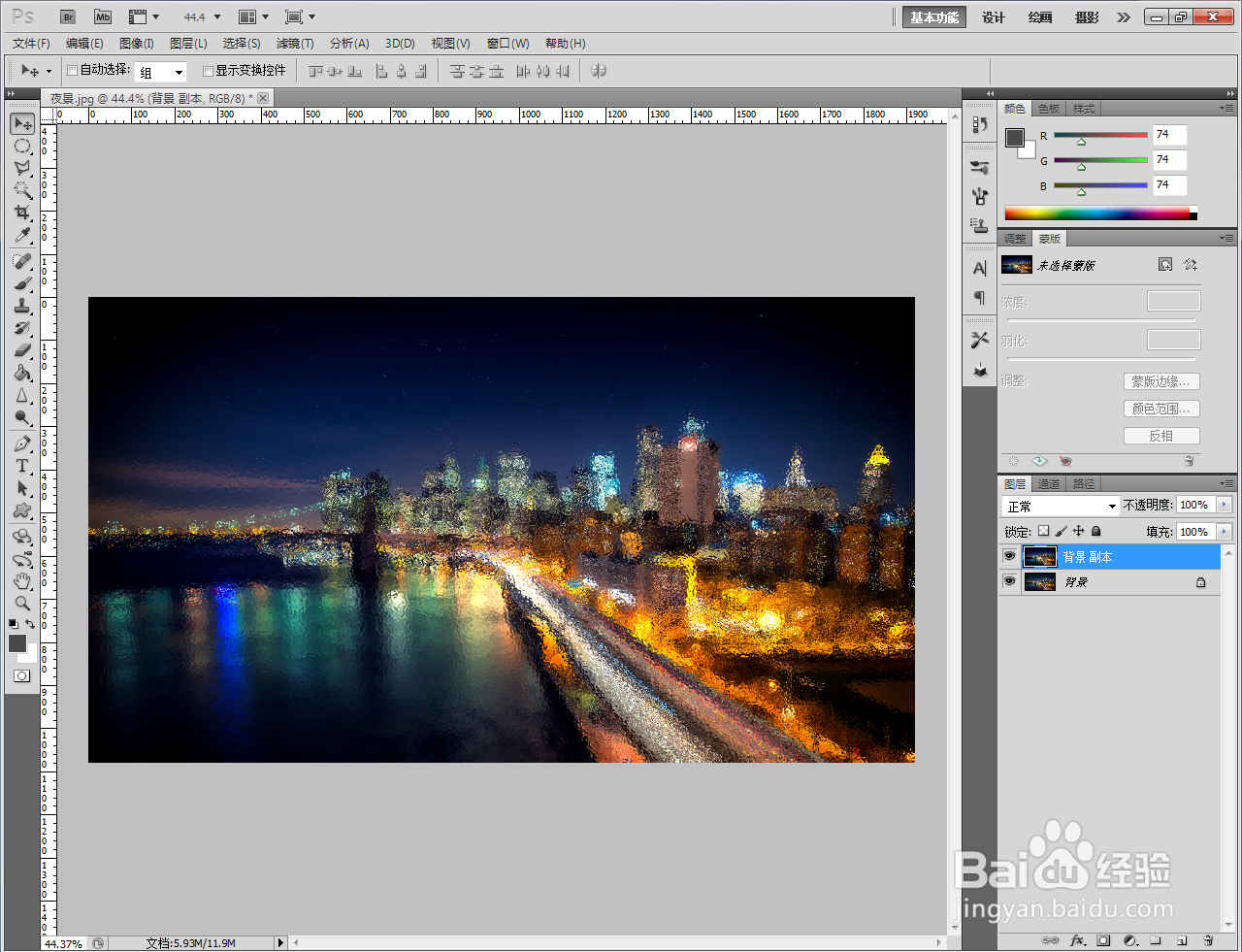1、打开Adobe Photoshop CS5软件,找到一张夜景图片并在软件中打开;

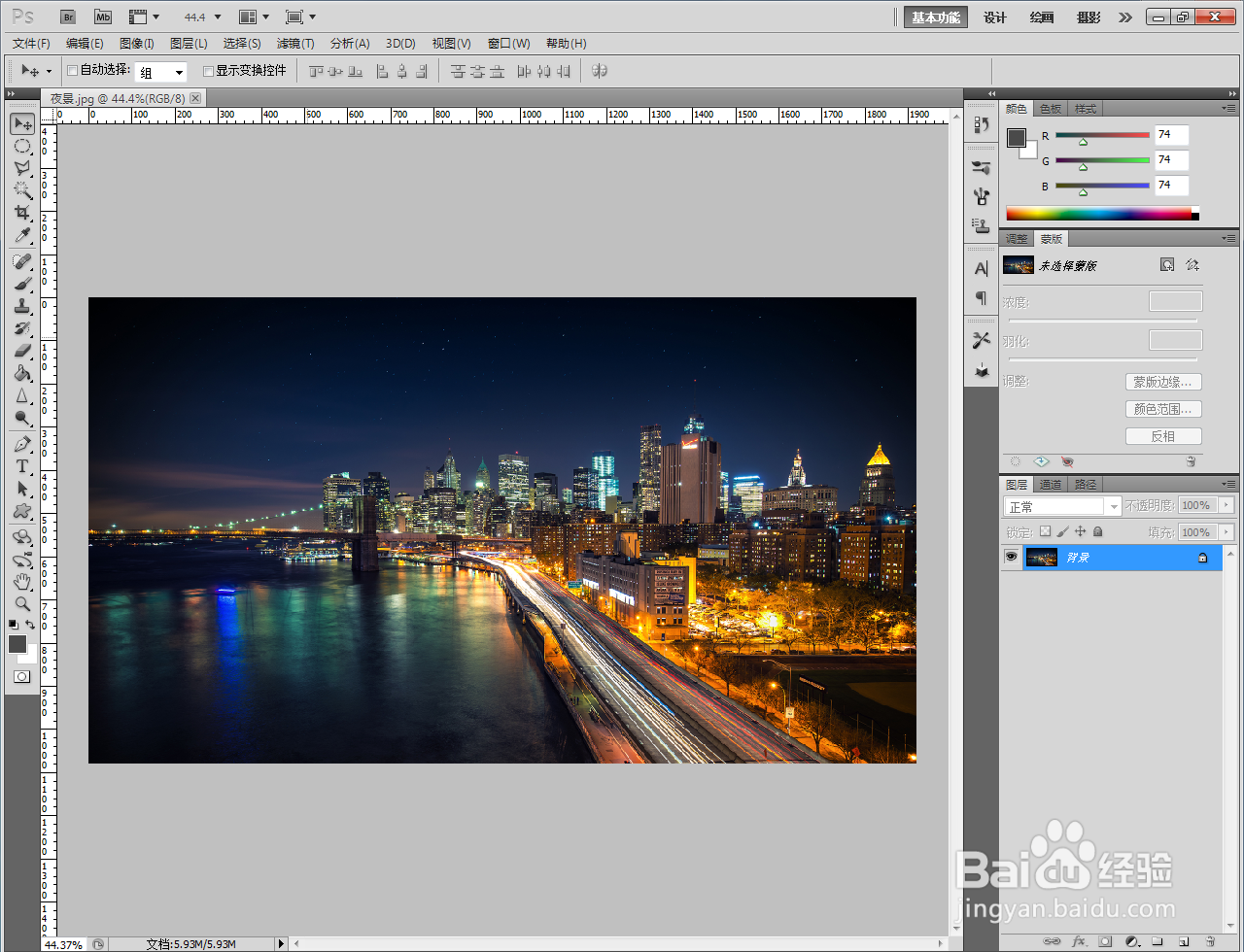
2、鼠标左键点击拉动背景图层至【新建图层】图标处,新建一个图层副本;
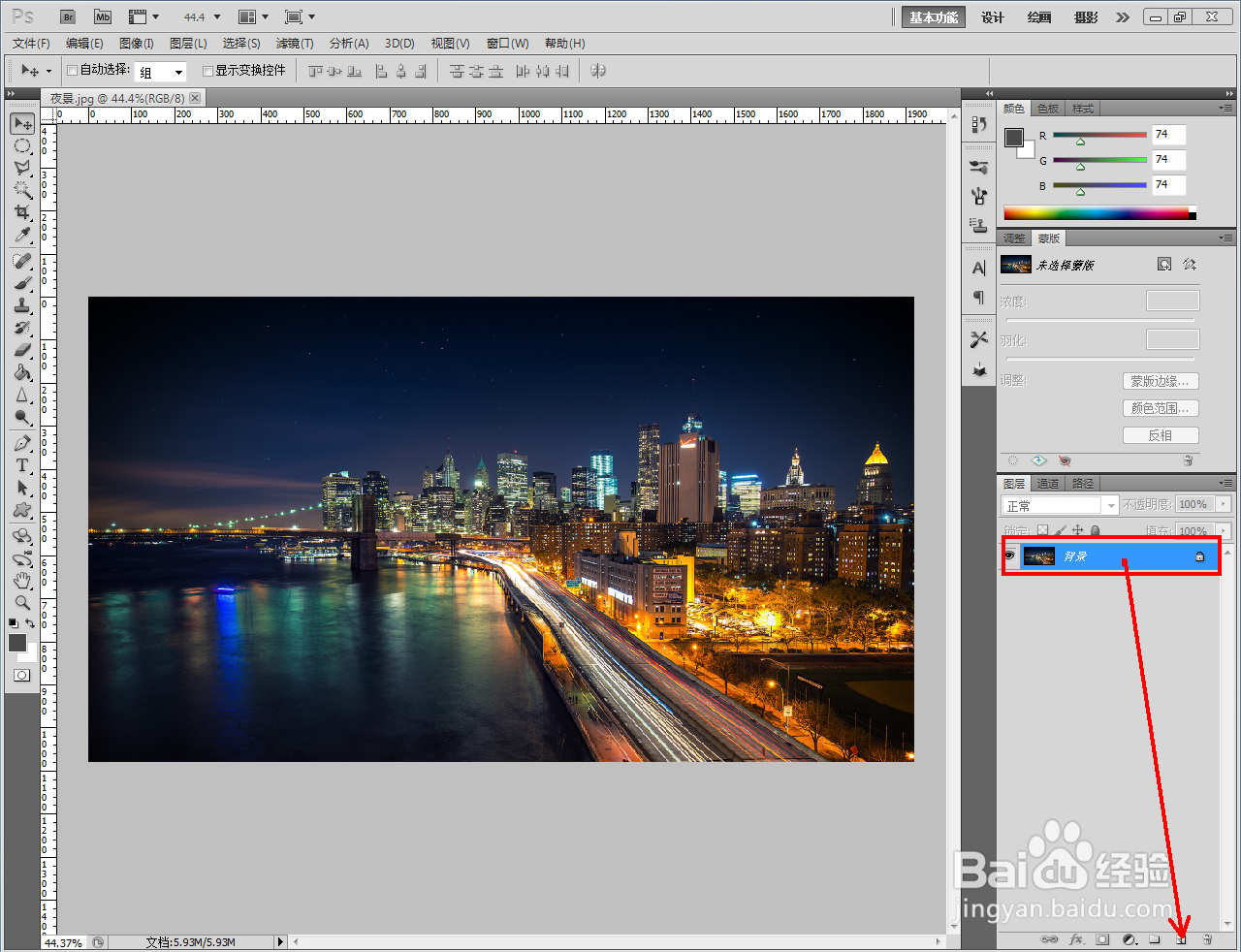

3、点击【图像】-【调整】-【色阶】,按图示设置好色阶的参数并点击【确定】确认,增强图片的对比度;

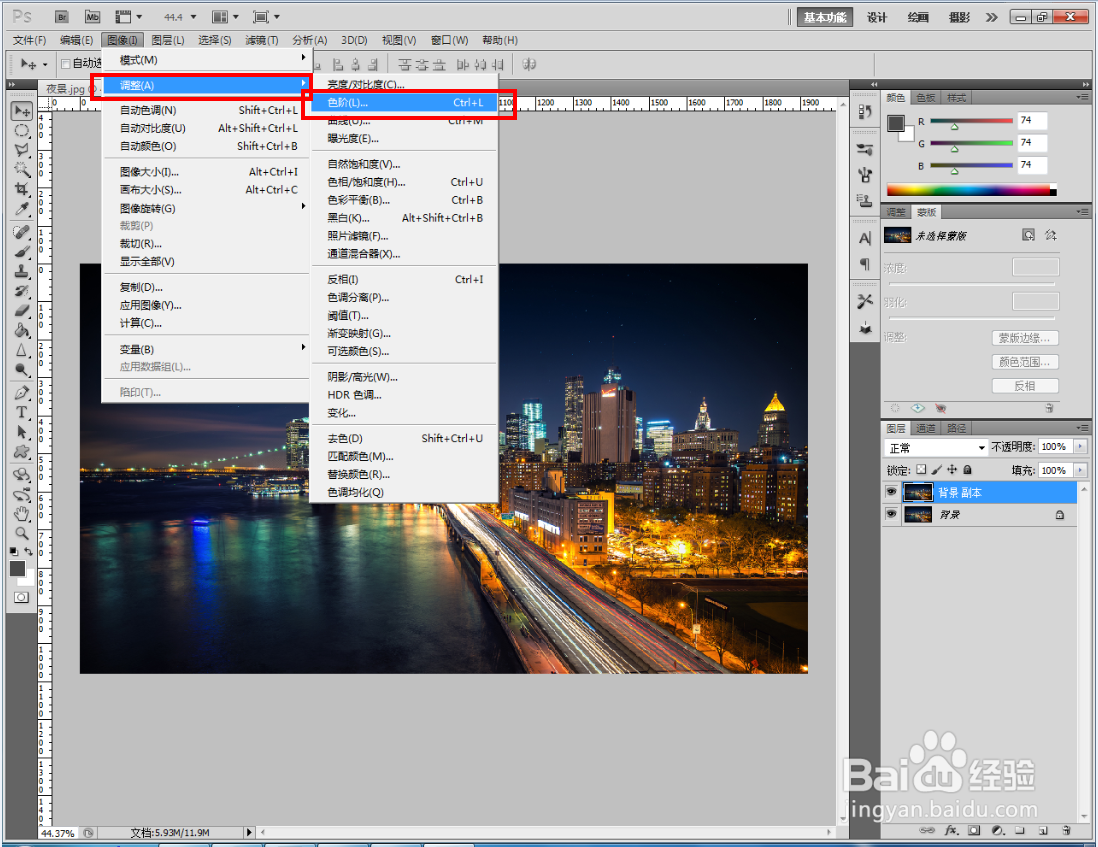

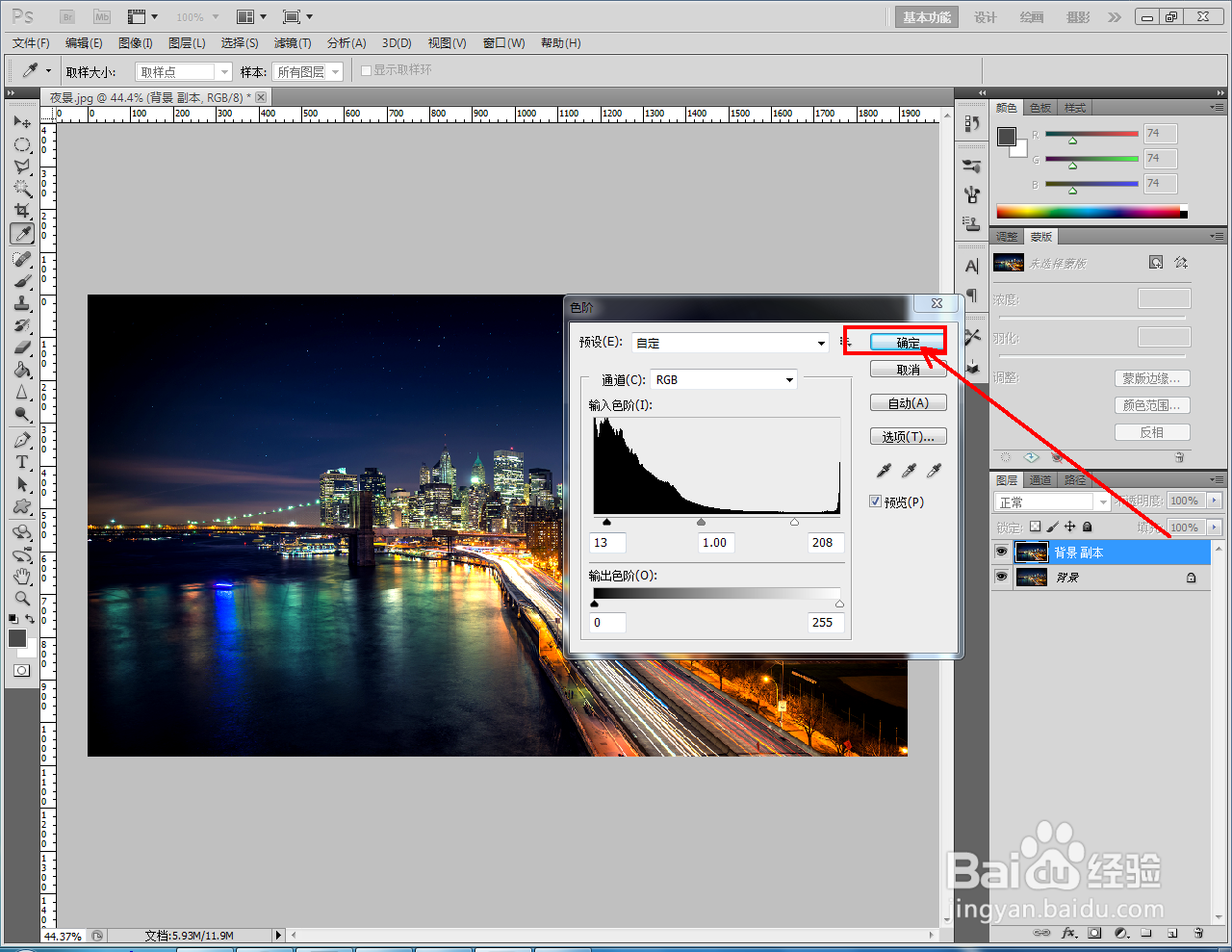

4、点击【滤镜】-【扭曲】-【玻璃】,按图示设置好玻璃的扭曲度、平滑度以及缩放参数;
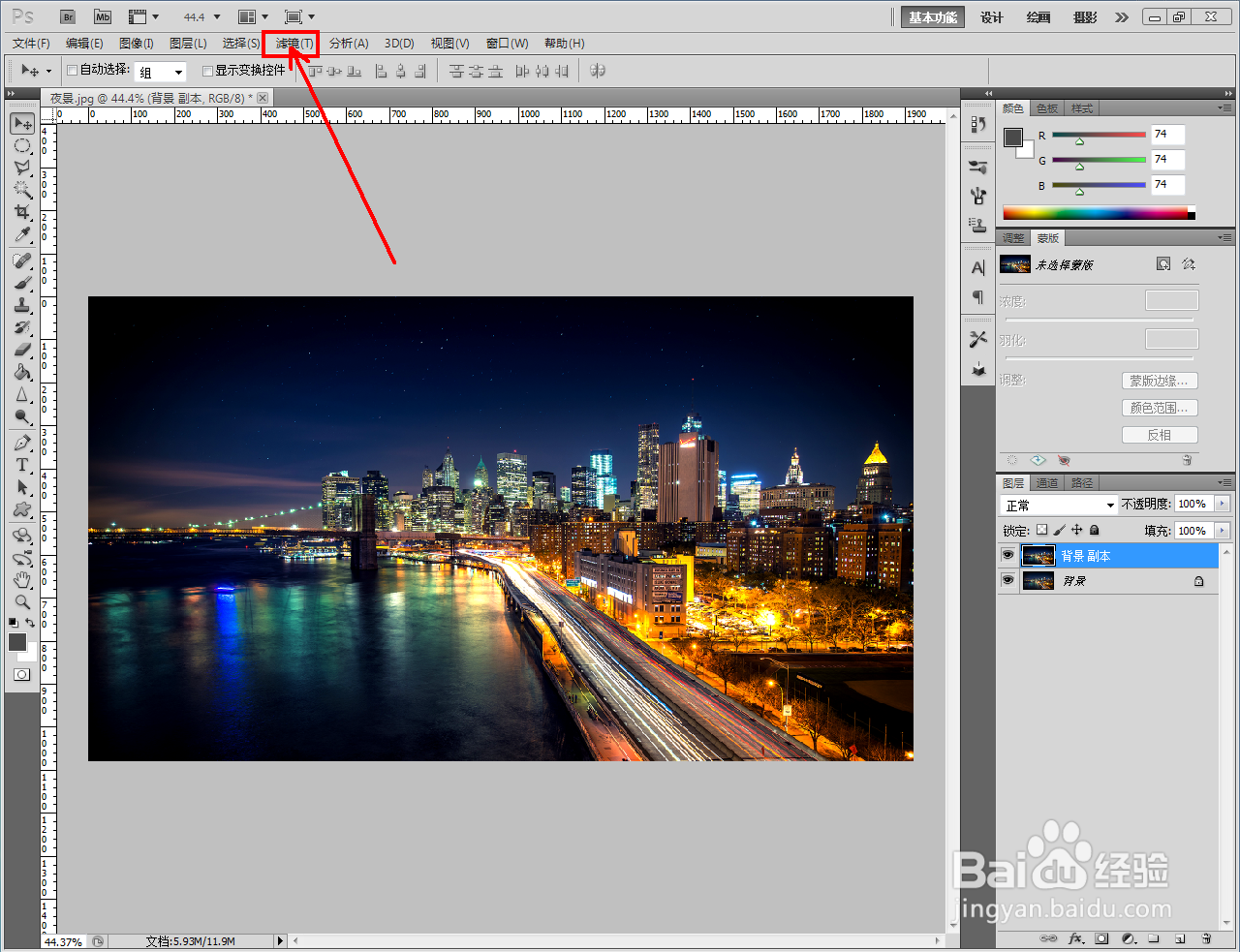

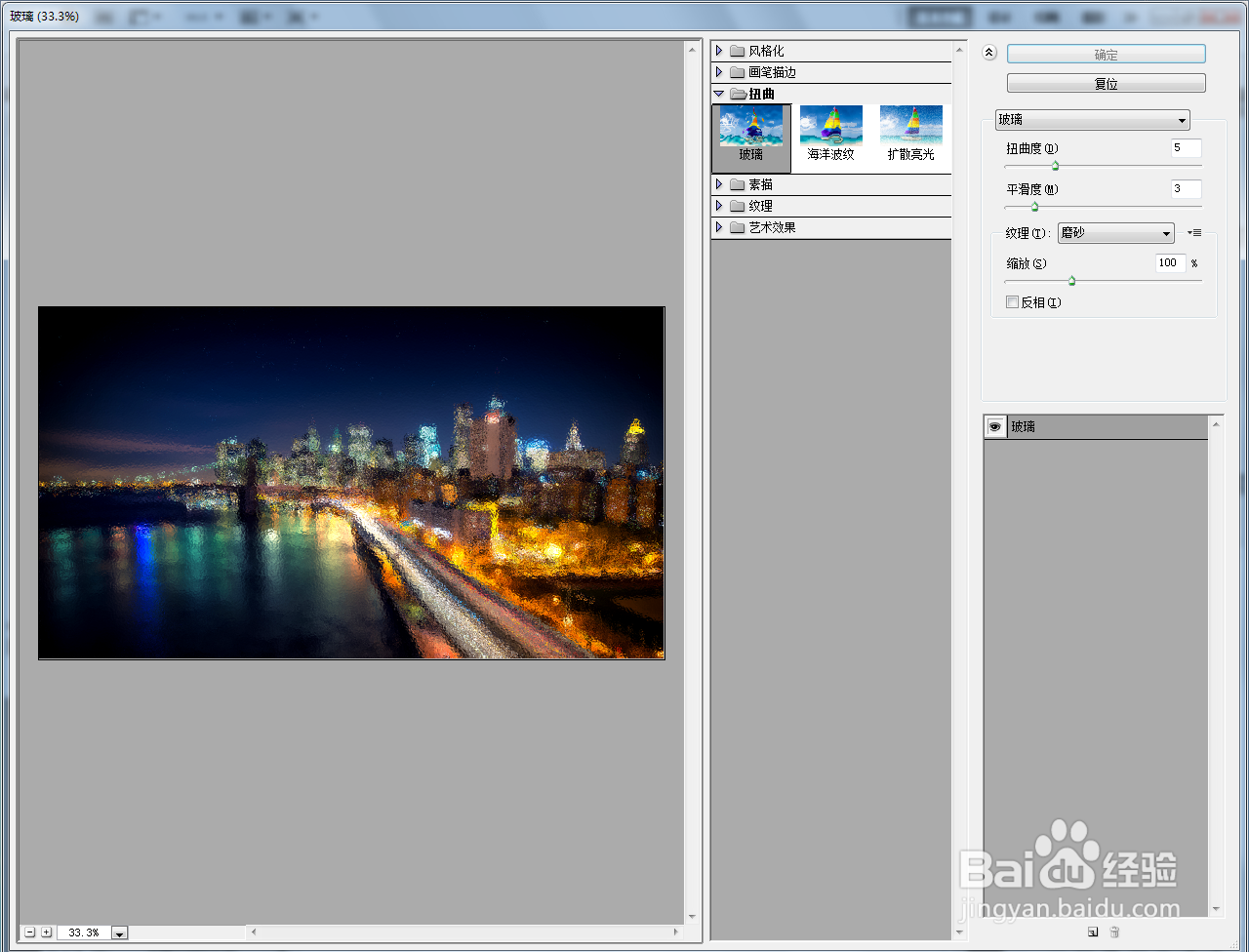

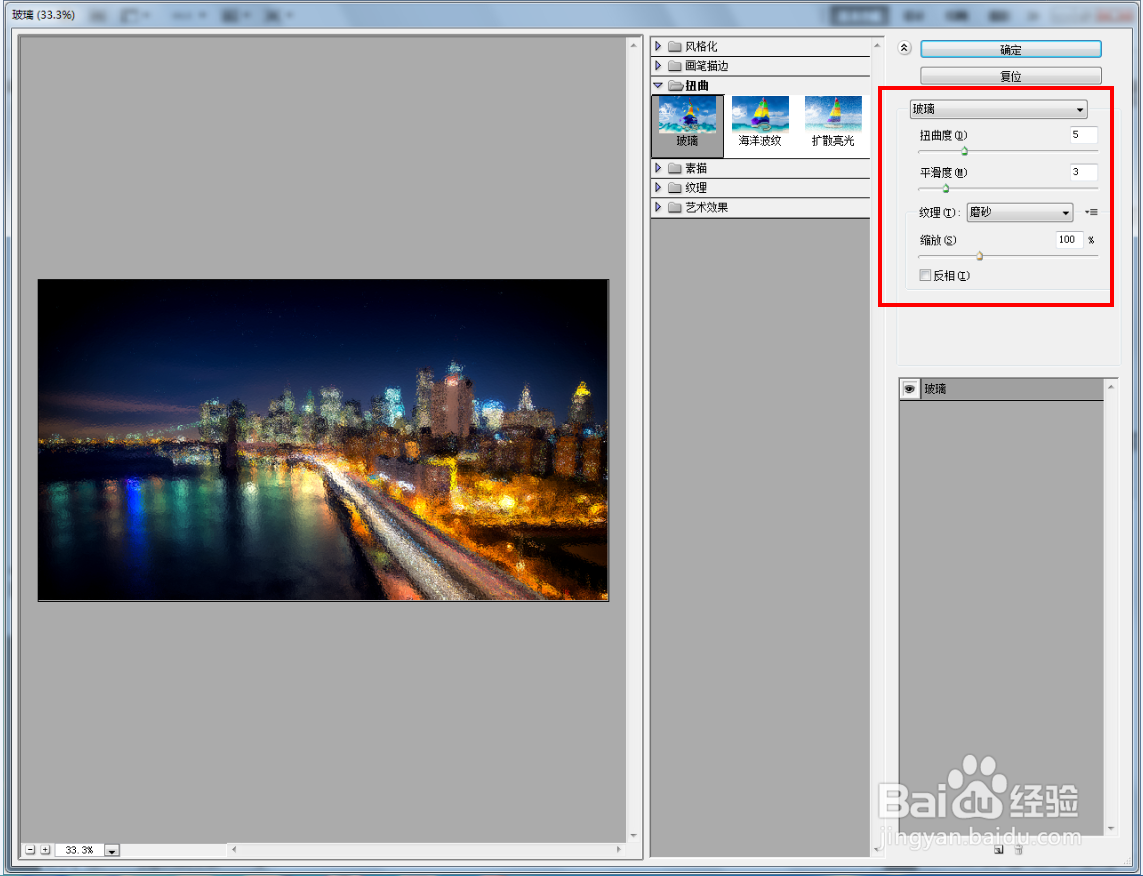
5、完成玻璃特效参数的设置后,点击【确定】确认即可。以上就是关于ps玻璃夜景特效制作方法的所有介绍。


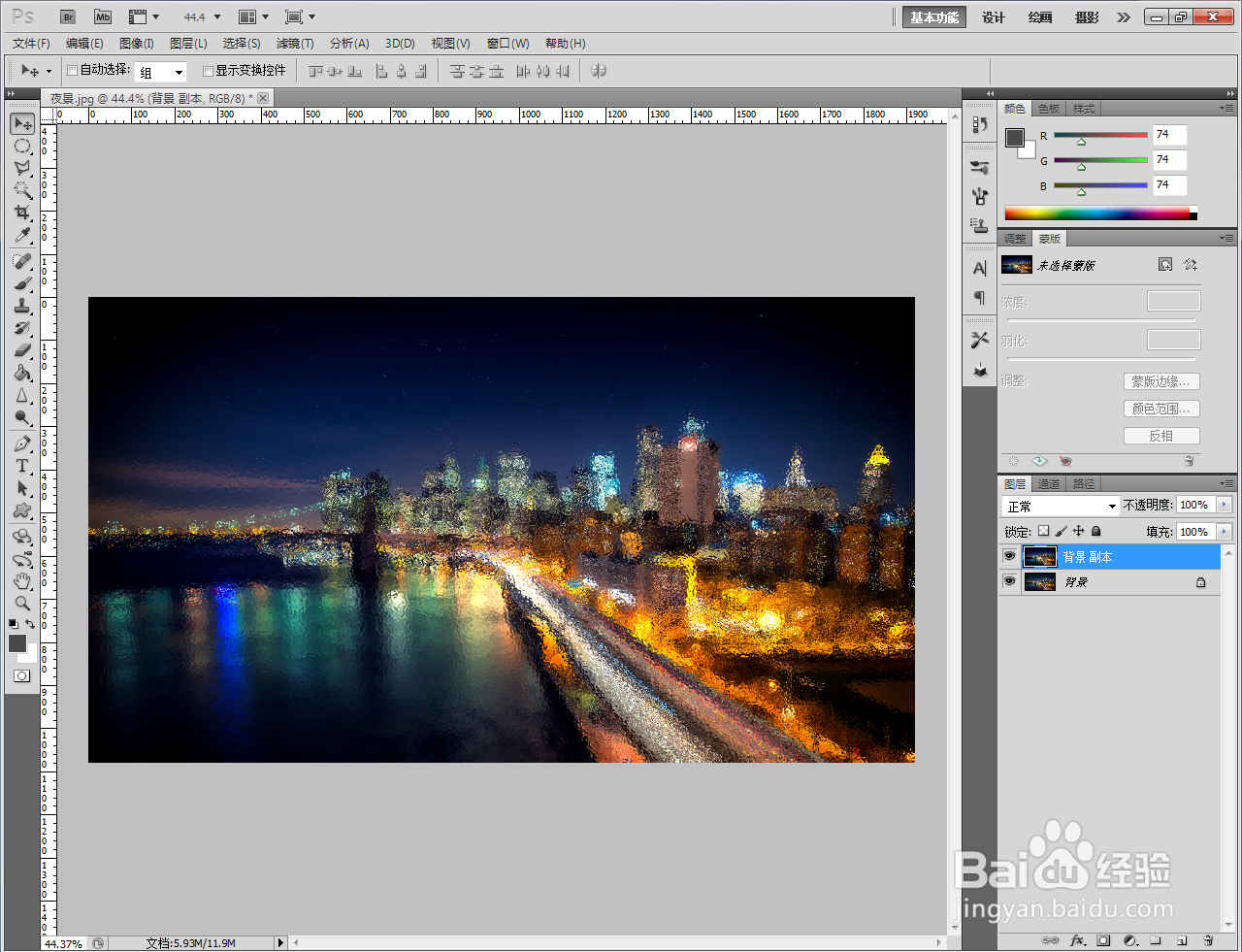

1、打开Adobe Photoshop CS5软件,找到一张夜景图片并在软件中打开;

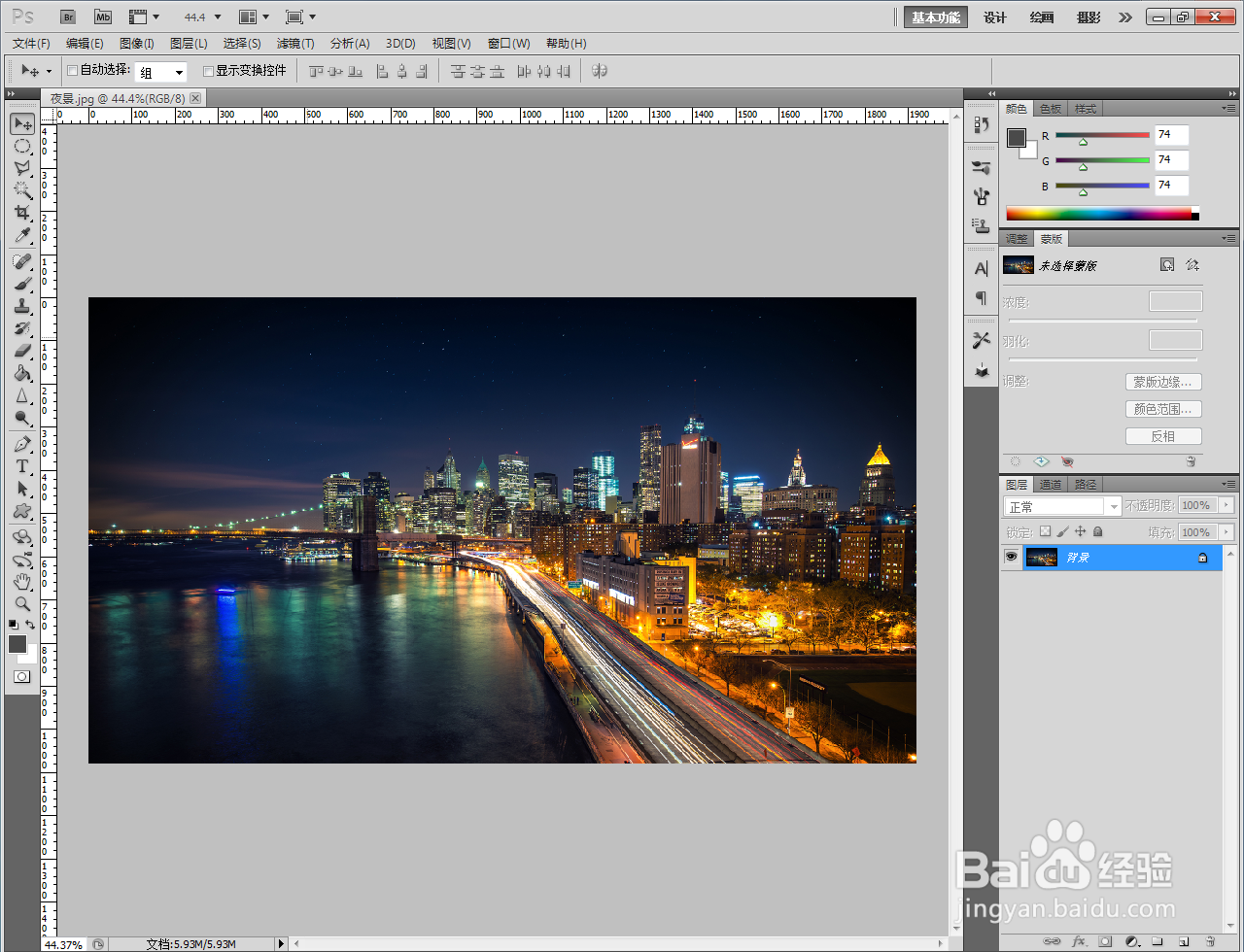
2、鼠标左键点击拉动背景图层至【新建图层】图标处,新建一个图层副本;
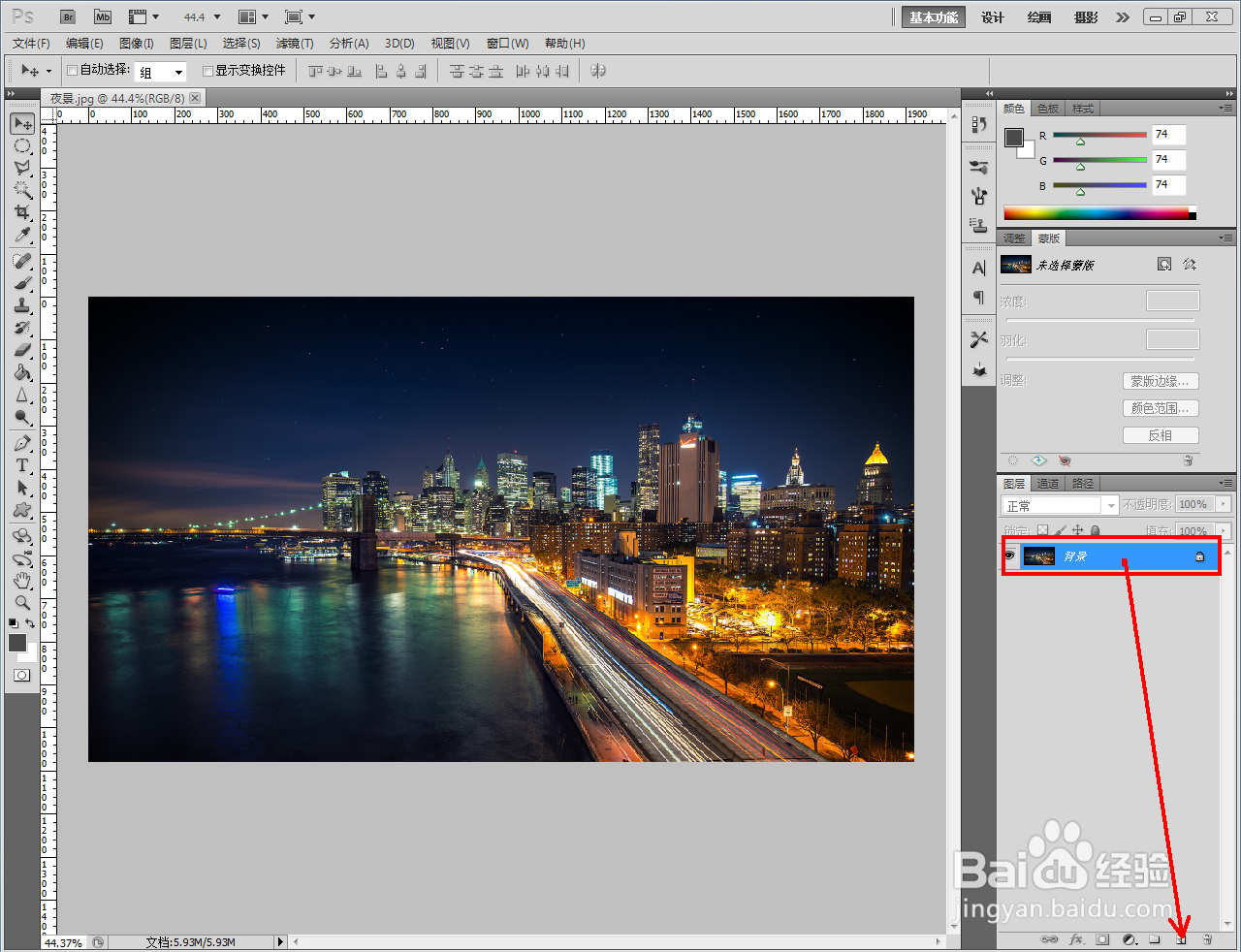

3、点击【图像】-【调整】-【色阶】,按图示设置好色阶的参数并点击【确定】确认,增强图片的对比度;

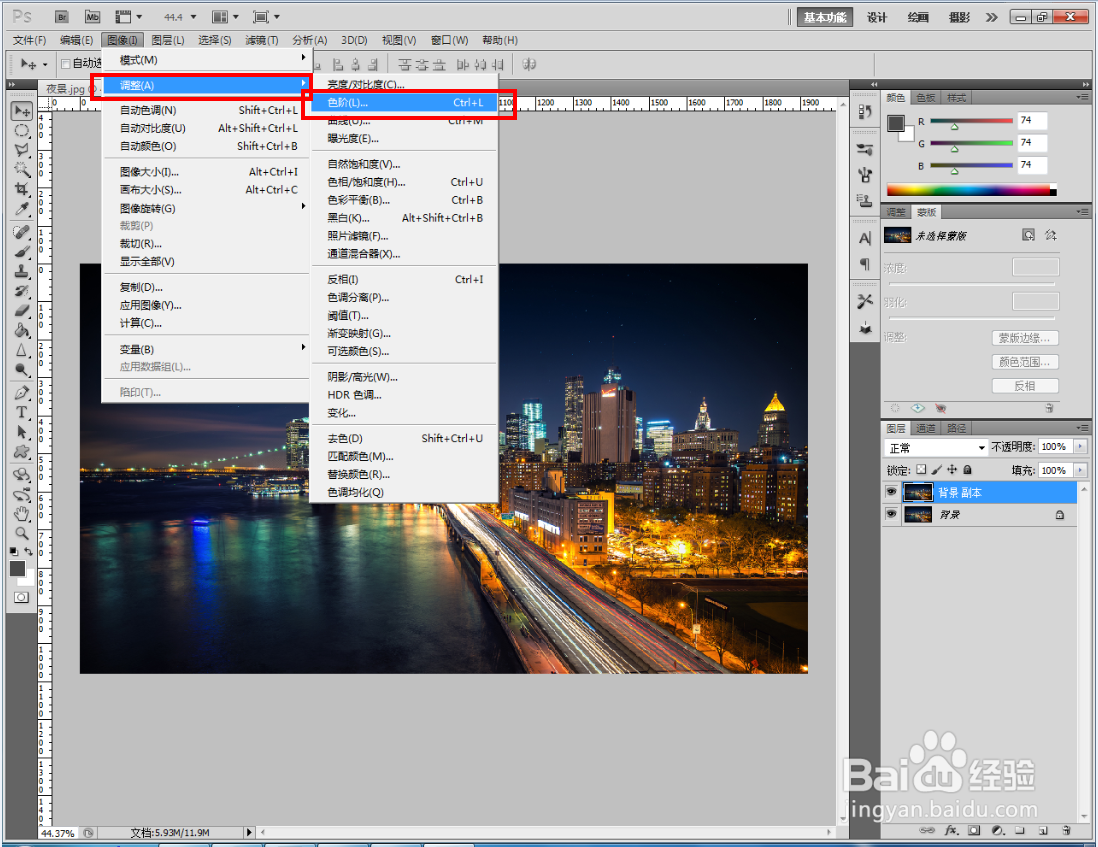

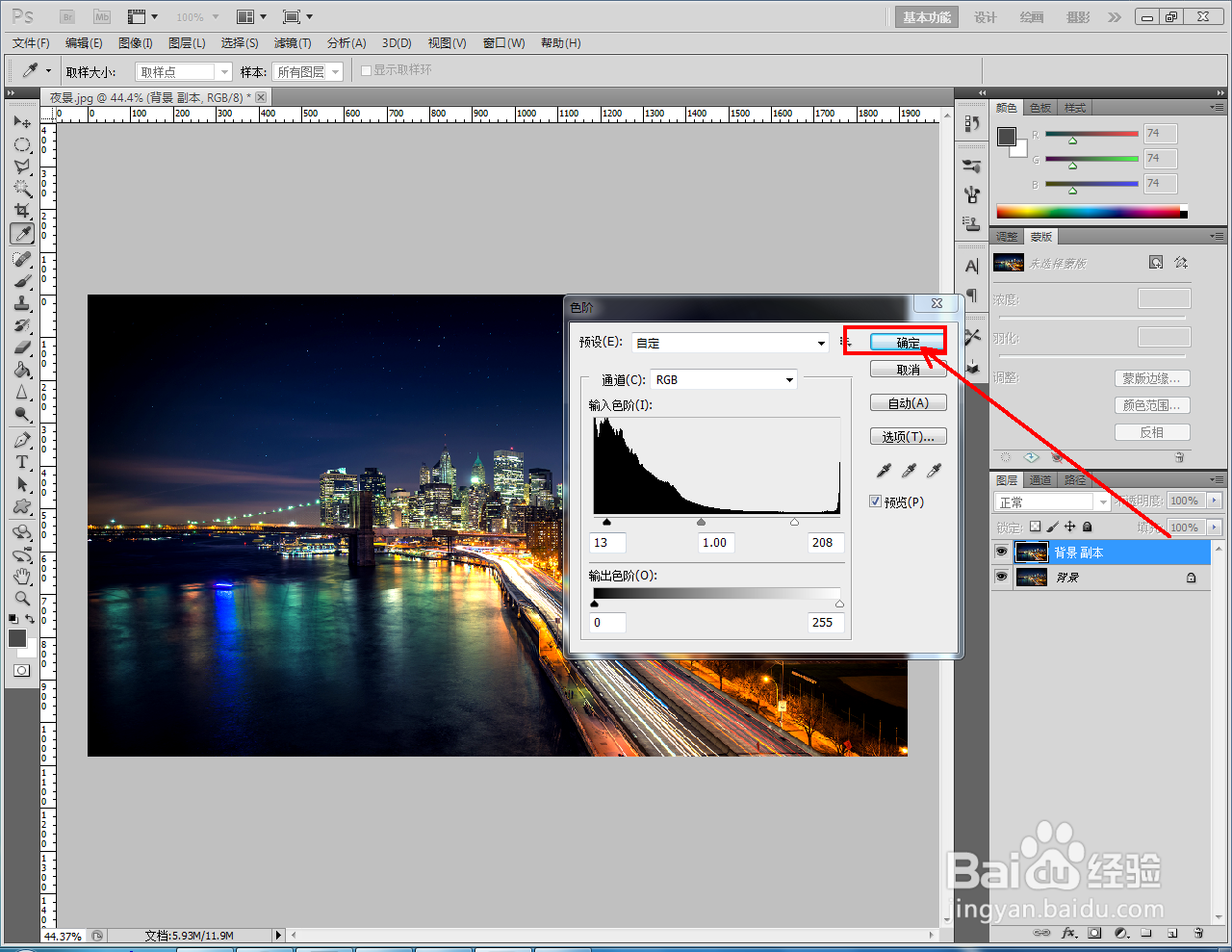

4、点击【滤镜】-【扭曲】-【玻璃】,按图示设置好玻璃的扭曲度、平滑度以及缩放参数;
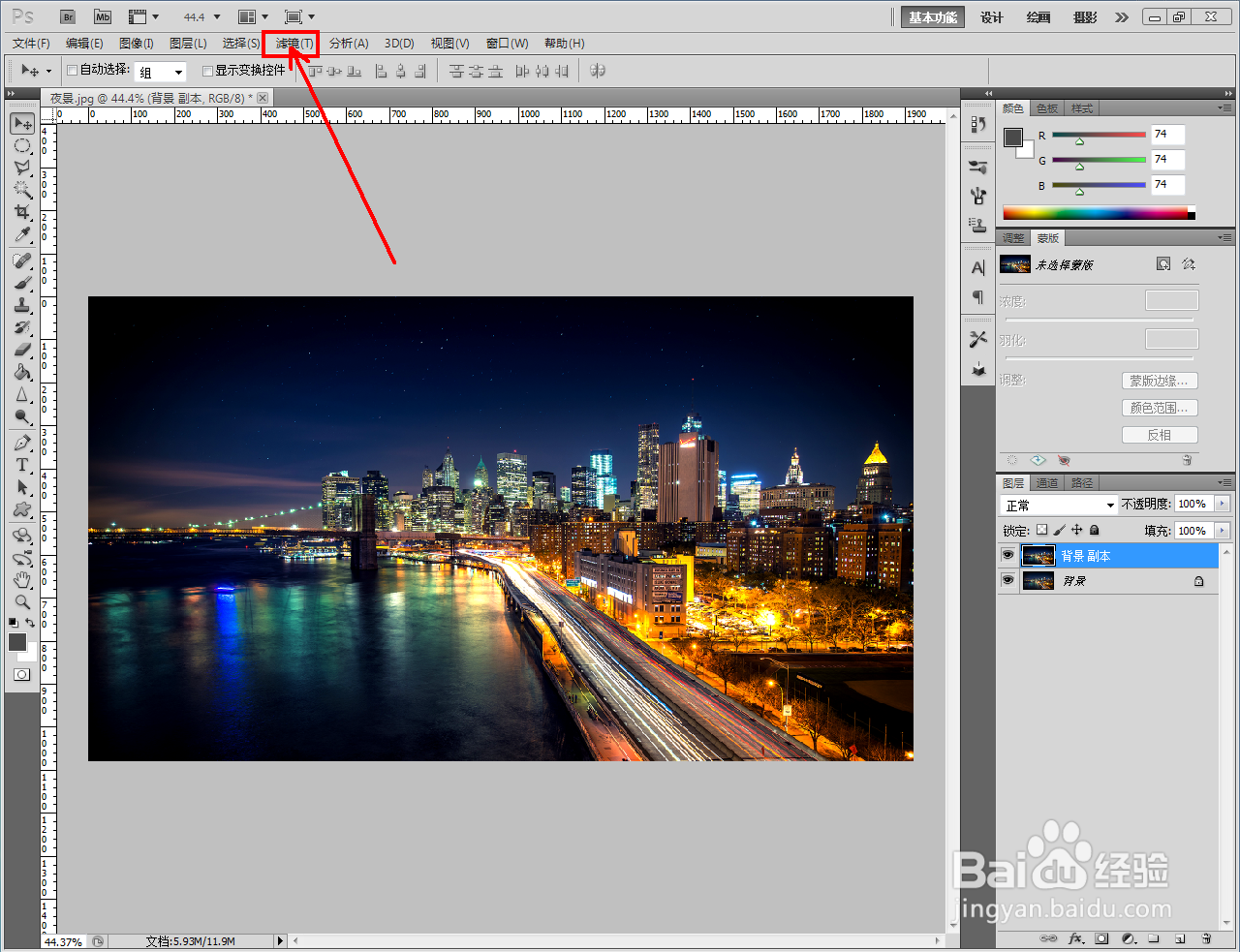

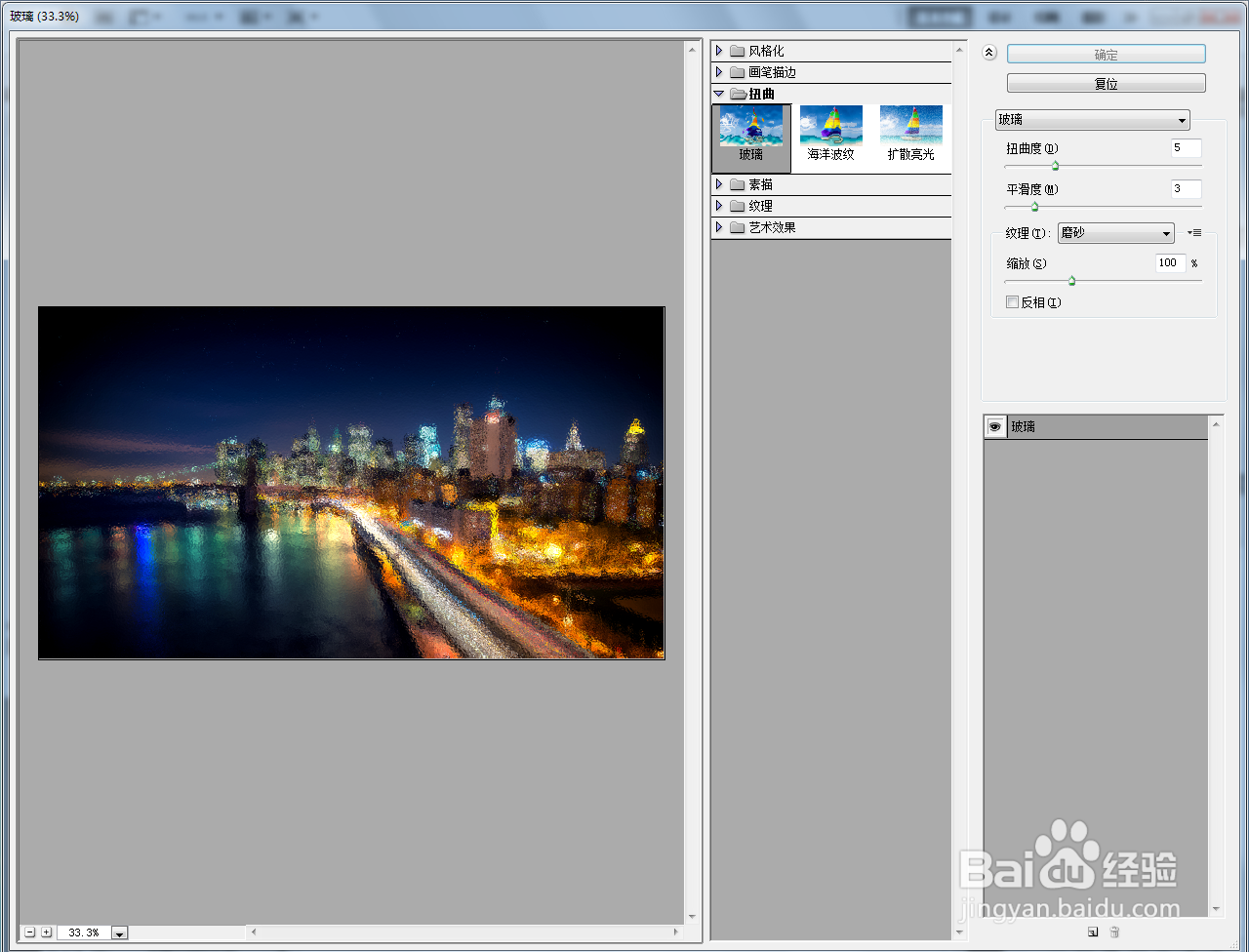

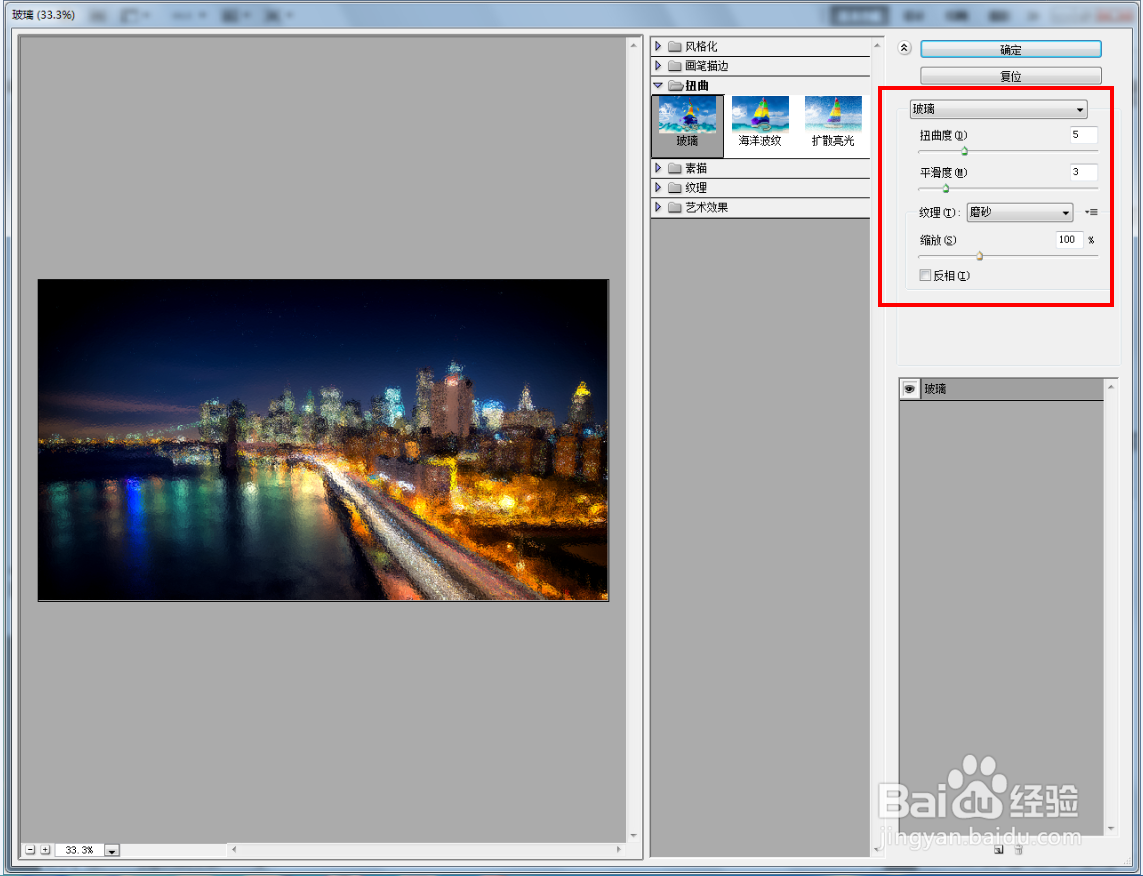
5、完成玻璃特效参数的设置后,点击【确定】确认即可。以上就是关于ps玻璃夜景特效制作方法的所有介绍。